Smartphones är allt mer inriktade på att hålla oss längre. Av denna anledning har vissa varumärken gjort ändringar i sina uppdateringspolicyer för att ge oss fler år med den senaste versionen av systemet och fler säkerhetskorrigeringar. Men vissa versioner av dess operativsystem, som t.ex Android 11, har ett minnesproblem som kan förstöra faktumet att njuta av en telefon med tiden.
Som flera användare upptäcker, börjar ett fel dyka upp hos alla de användare som ska ta många bilder och spela in ett stort antal videor, eftersom Android har en gräns på 10,000 XNUMX foton och videoklipp, varifrån det är omöjligt att fortsätta spara fler filer i galleriet.

Ett fel som inte har något att göra med lagringen av själva enheten, eftersom de som drabbas fortfarande har tillräckligt med utrymme. Men det finns också många andra användare som har behövt drabbas av ett plötsligt fel i galleriet på sina telefoner som hindrar dem från att lagra sina multimediafiler, och även de som de får från appar för snabbmeddelanden som t.ex. WhatsApp.
Bilderna jag tar sparas inte
Alla larm började dyka upp när, i terminalerna av olika märken bland vilka vi har sett Sony och Samsung telefoner, hade ett problem börjat uppstå när man försökte spara både klipp och bilder. En ganska upprepad bugg i Android 11 , bland andra versioner, men det visas inte av sig självt i anpassningsskikten.
Detta besvär visar oss inget fel- eller varningsmeddelande och det är därför vi kan fortsätta använda mobilkameran utan problem. Problemet kommer att vara att när vi väl kommer åt galleriet kommer inga av bilderna eller videorna att ha lagrats och vi kommer att förlora dem för alltid utan möjlighet att återställa dem.

Detta problem har påverkat olika smartphonetillverkare, särskilt har det spridit sig till Sony och Samsungs smartphones, som redan då bekräftade att de var arbetar på en uppdatering som kommer att förhindra att fler användare drabbas av detta fel i framtiden. Om detta misslyckande inte har tyckts dig, kanske du inte behöver göra något mer än att uppdatera mobilen, men om du lider måste du åtgärda dem på följande sätt som vi kommer att förklara senare.
Ser de på datorn?
En av de mest upprepade fakta är att de inte kommer att visas i smartphone eget galleri, medan telefonens lagring fortsätter att vara 'full'. Det betyder att boven är Android-rullen, så om vi kopplar telefonen till en dator kommer vi troligtvis utan problem kunna se multimediainnehållet som vi har lagrat på vår smartphone.
De lagras i ett microSD
Ett annat av de mest upprepade felen är att de inte lagras som sådana på rullen, eftersom de är inrymda i SD-korten som vi har infogat i mobiltelefoner. Därför är det bäst att stänga av enheten, ta bort detta tillbehör och sedan sätta tillbaka det i terminalen. Om de fortfarande inte visas i galleriet efter att ha slagit på smartphonen kan det här kortet ha slutat fungera, så vi måste försöka formatera det och använda det igen. Hur som helst, anslut din smartphone och försök återställa bilderna och videorna som har lagrats inuti den innan du återställer den.
WhatsApp-bilder sparas inte
Snabbmeddelandeapplikationen WhatsApp är en av de mest kända, även om inte den enda, eftersom det också finns Telegram, trots det låter det här första alternativet oss fatta beslutet att spara eller inte spara multimediafilerna som vi tar emot genom det. Som det händer i andra liknande appar.
Därför måste vi granska applikationens egna inställningar för att bekräfta att den är korrekt konfigurerad, det vill säga att vi har aktiverat alternativet som gör att programvaran kan spara bilderna och klippen som vi tar emot via dessa appar som vi har i Android.
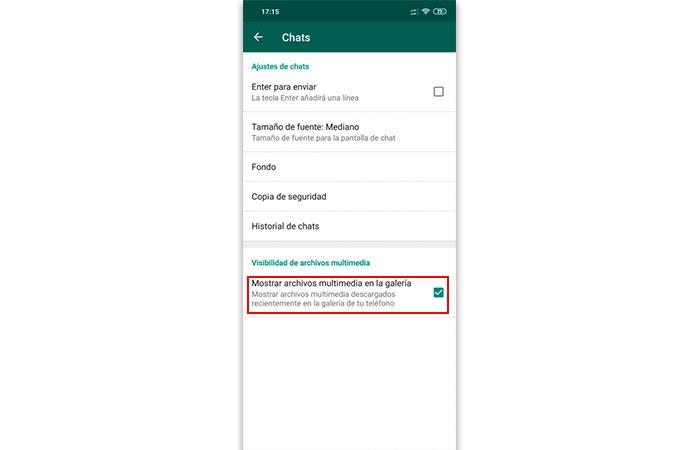
För att göra detta är det första vi kommer att göra att öppna WhatsApp, komma åt inställningarna för Facebook ansökan genom att klicka på de tre punkterna i det övre högra hörnet och gå in i chattalternativen. När vi väl är inne kommer vi att hitta alternativet som gör att vi kan se filerna i verktyget på vår telefon där alla bilder vi har lagras.
I fallet med Telegram , en annan av de mest kända, måste vi gå till dess Inställningar> Chattar> aktivera alternativet för att Spara i galleriet . På så sätt kommer vi också att se till att fångsttagningarna visas på Android-mobilrullen.
Alla lösningar
Om du har det här problemet på din telefon som har Googles operativsystem, är det här några av sätten du kan åtgärda detta fel för alltid. Eller åtminstone hitta ett snabbare sätt innan din smartphonetillverkare släpper en uppdatering för att rätta till detta fel.
Felet 'Sec Media Storage'
För att försöka göra mobilgalleri låter oss spara foton i Android 12 eller andra versioner av alla våra minnen behöver vi bara följa en process som vi redan har sett på liknande sätt vid andra tillfällen. Vi måste gå in i Inställningar> Applikationer och visa systemapplikationerna, nu letar vi efter 'Sec Media Storage' och raderar cache och lagringsdata inom lagring. Sedan fortsätter vi med att starta om mobilen och verifiera att vi nu kan fortsätta att lagra inspelningar eller videor.

Om detta inte fungerar eller om appen 'Sec Media Storage' inte ens visas är stegen komplicerade eftersom vi måste tillgripa filhanteraren. Vi kommer åt det interna minnet och sedan DCIM ' mapp. Innan du fortsätter rekommenderar vi att du kopierar alla bilder till en annan enhet för att inte radera dem av misstag och på så sätt vara mer lugna.
Alla mappar som heter 'XXXANDRO' bör döpas om till till exempel 'OLD_XXXANDRO' med avsikten att en ny mapp genereras som gör att vi kan fortsätta lagra filerna. Innan vi tar detta för givet måste vi kontrollera det manuellt genom att ta ett foto eller en video.
Stäng appen
Även om vi inte behöver sätta oss i det värsta. Vid många tillfällen är det ett engångsproblem som kan lösas genom att alltid stänga rullapplikationen på vår Android-telefon. Så försök att stänga och öppna den efter några sekunder. Om felet har åtgärdats var det förmodligen ett internt program- eller smartphonefel en gång. Å andra sidan, om de fortsätter att spara dina foton, bör du fortsätta att prova följande metoder.
Rensa data och cache
Så mycket som vi försöker göra, kan den enklaste lösningen vara att göra en snabb rensning av cachen och data för denna applikation. Detta beror på att för mycket minne har lagrats i det här verktyget, vilket gör att det agerar konstigt.
Därför måste vi försöka gå till Inställningar> Applikationer och aviseringar> Se apparna> gå in i Galleri-appen> Lagring och cache> Rensa cache. Dessutom kan du också radera dess lagring. Men med det andra alternativet skulle det vara tillräckligt för att lösa detta problem.
Prova en annan app
Det är troligt att felet kan ligga i själva applikationen som inte visar oss bilderna. Därför är det bästa sättet att komma ur tvivel att ladda ner ett alternativt galleri för att se om bilderna visas korrekt.
Inom Google Play vi har dussintals av dem, men alla är inte idealiska för vår Android. Bland de vi rekommenderar mest är Google Photos, men om det är den som är standard på din telefon kan du prova andra alternativ som den här gratisprogramvaran:
Starta om mobilen
Om det inte löses med en alternativ app måste vi göra det starta om Android-enheten . I grund och botten, för att det kan vara ett specifikt fel i smarttelefonen, och allt för att några av processerna som terminalen körde har fångats, vilket gör att det här verktyget inte kan lagra inspelningar och videor på mobilen. Därför måste vi starta om det med den traditionella metoden.
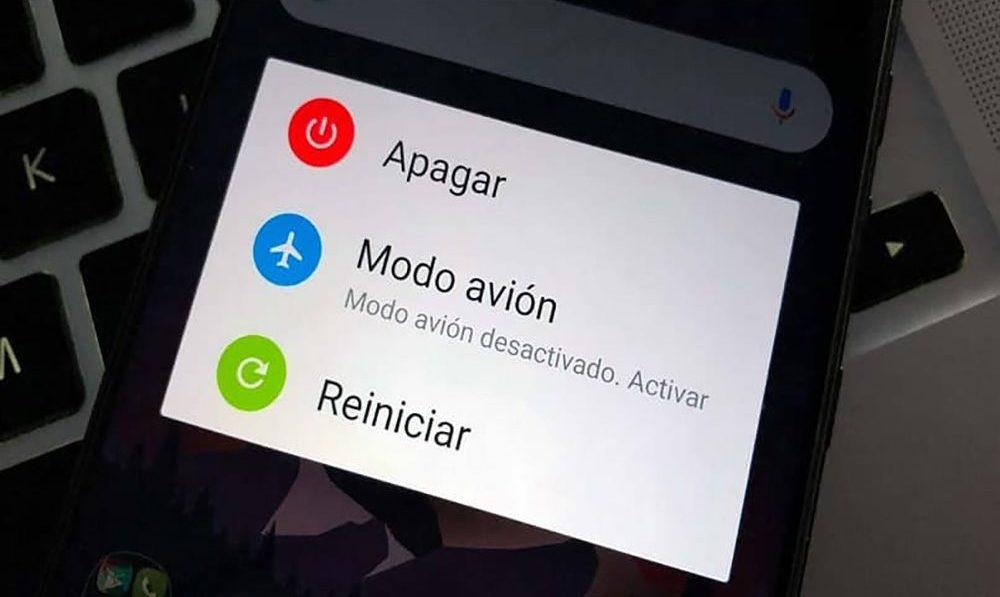
Uppdatera den
Uppdateringar är definitivt alltid viktiga. Sedan dess har vi sett hur vid många tillfällen dessa patchar från tillverkarna fixar olika kända problem med apparna som är standard på deras terminaler, inklusive rullen. Därför måste vi kontrollera i menyn Inställningar> System uppdateringar , att det inte finns någon väntan på vår terminal.
Återställ telefonen
Nu har vi bara det sista alternativet: Återställ mobilen till fabriksinställningarna . Om det beror på telefonens mjukvara kommer vi på så sätt att återgå till den ursprungliga versionen som vi tog ut smarttelefonen ur kartongen med. Naturligtvis måste vi se till att göra en säkerhetskopia av Android-enheten. Efter detta kan vi återställa dem genom att gå till Inställningar> System> Återställ alternativ> Ta bort all data (dessa steg kan variera beroende på anpassningsskiktet på din telefon).